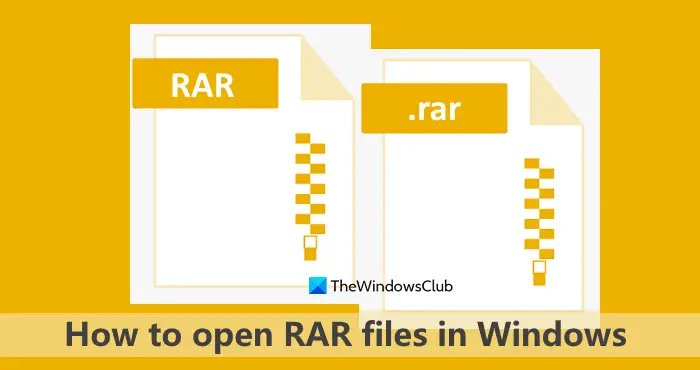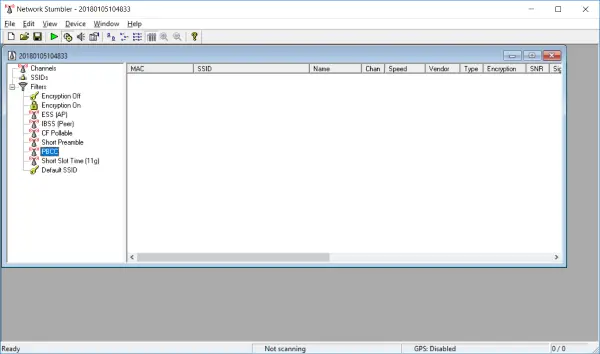ここにリストがありますトップ AI 仮想カメラ ソフトウェアWindows PC用。仮想カメラ ソフトウェアは、コンピュータ システム上の物理的な Web カメラの存在をシミュレートするアプリケーション プログラムです。これらは、独自の視覚効果、仮想背景、拡張現実、およびその他のいくつかの機能を提供することにより、Web カメラ フィードを強化または操作するように設計されています。

仮想カメラ ソフトウェアの中には、従来の画像処理技術や事前定義されたフィルターやエフェクトに依存するものもありますが、人工知能 (AI) テクノロジーを利用して Web カメラ フィードをリアルタイムで強化または操作するものもあります。
最高の仮想ウェブカメラはどれですか?
「最適な」仮想 Web カメラ ソフトウェアを決定するかどうかは、ユーザーの特定の要件と好みによって決まります。ただし、いくつかの優れたオプションは、機能、多用途性、使いやすさの点で高く評価されています。FineCam、OBS Studio、FaceRig、そしてXSplit VCam試してみることができる無料および有料の仮想カメラ ソフトウェア オプションをいくつか紹介します。
Windows PC 向けのトップ AI 仮想カメラ ソフトウェア
を選択しているときに、AIベースの仮想カメラソフトウェア、各アプリケーションが提供する機能と機能を確認することが重要です。無料で使用できるトップ AI 仮想カメラ ソフトウェアは次のとおりです。
- ファインカム
- アルターカム
- スプリットカム
これらを詳しく見てみましょう。
1]ファインカム
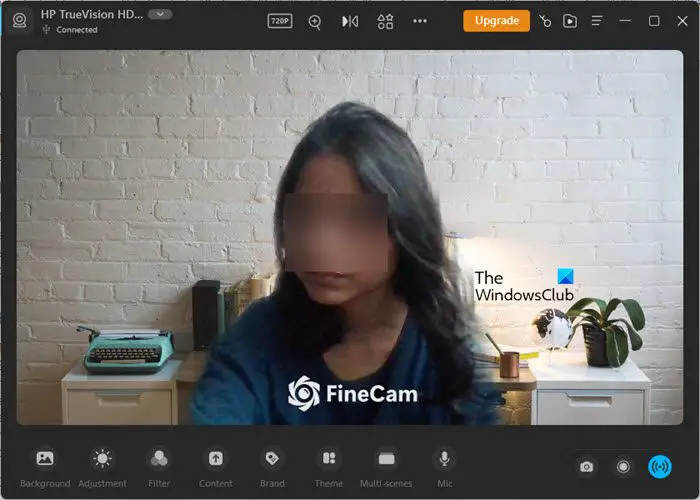
ファインカムですAI仮想カメラソフトウェアファインシェア社が開発。ビデオ録画とビデオ会議用に特別に設計された FineCam を使用すると、ユーザーは会議、プレゼンテーション、またはライブブロードキャスト中に Web カメラのフィードを強化して、シームレスでプロフェッショナルなビデオ体験を実現できます。また、スマートフォンを高解像度のウェブカメラに変えて、暗い場所でも鮮明なビデオを楽しむのにも役立ちます。
FineCam の重要なハイライトの 1 つは次のとおりです。AI背景生成。使用しますディープラーニング自動的に背景を削除し、ユーザーが入力できるようにします。テキストプロンプト数秒以内にユニークな背景を生成します。これにより、ビデオ会議や事前に録画されたビデオでのプレゼンスが向上します。また、GPUハードウェアアクセラレーション効率的なビデオ処理を実現します。これ以外にも、さまざまなサービスを提供しています画像調整設定、フィルター、そしてプリセットテーマ魅力的な仮想プレゼンテーションを提供します。
FineCam をダウンロードするには、以下を使用して公式 Web サイトにアクセスしてください。このリンク。ダウンロードしたら、Windows 11/10 PC にインストールして、すぐに使い始めることができます。 FineCam は、Microsoft Teams、Google Meet、Zoom、OBS、YouTube、Facebook、Discord など、ほとんどの通信およびビデオ ストリーミング アプリケーションで動作します。 FineCam の無料版にはウォーターマークが付いていることに注意してください。ウォーターマークを削除したい場合は、FineCam を Pro バージョンにアップグレードする必要があります。
2]オルターカム
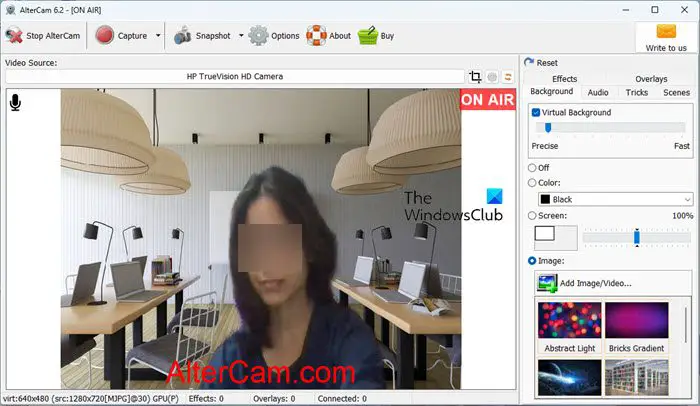
アルターカムも、Windows 用の無料で使用できる仮想カメラ ソフトウェアです。 AlterCam を使用すると、あらゆるビデオを仮想 Web カメラにストリーミングしたり、リアルタイム フィルター、仮想背景、オーバーレイ、その他の視覚効果をビデオ ストリームに適用したり、効果の有無にかかわらず Web カメラ ビデオを録画したり、ビデオ上に画像を追加したり描画したり、変更したりすることができます。あなたの声をリアルタイムで伝え、さらに多くのことを実現します。これにより、ビデオ通話、ライブ ストリーミング、またはビデオ録画セッション中の Web カメラのエクスペリエンスが向上します。
AlterCam が使用するもの機械学習AIのためにバックグラウンド検出。フレーム内のユーザーの存在を自動的に識別し、周囲の空間を単色、画像、仮想背景、さらにはデスクトップのライブ ビデオに置き換えることができます。 AlterCam でできるもう 1 つの興味深いことは、単一の Web カメラからのビデオを複数のプログラムに分割する。これは、同時に複数のプログラムを使用して Web カメラにアクセスする必要がある場合のマルチタスクに役立ちます。
AlterCam をダウンロードするには、AlterCam 公式にアクセスしてください。このリンク。ダウンロードは無料ですが、プログラムには期限のない試用版が付属しています。試用版では、AlterCam のすべてのコア機能を試用できます。唯一の問題は、ビデオ ストリームにウォーターマークが追加されることです。ウォーターマークを削除したい場合は、ライセンスを購入する必要があります。
3] スプリットカム
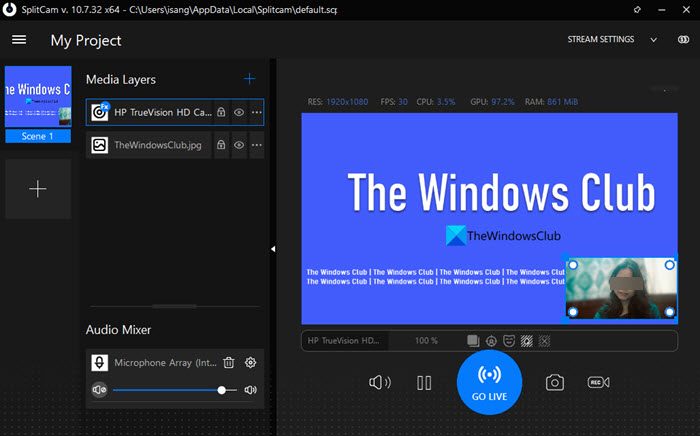
スプリットカムこれは、Web カメラのような機能を提供する別の無料の仮想 Web カメラ ソフトウェアですエフェクト、フィルター、顔追跡、そしてウェブカメラフィードを分割する複数のアプリケーションで同時に使用します。
SplitCam中明確には言及していないコア機能に AI を使用し、顔追跡などの機能を提供します。人工知能 (AI)アルゴリズム、特にコンピュータビジョンに関連するもの機械学習。 SplitCam は、グリーン スクリーンを必要とせずに、背景を自動的に識別します。その後、それをぼかしたり、ビデオ ストリームから削除したりすることができます。また、ビデオ フレーム内で顔の存在を検出し、ビデオ フィードの後続のフレームにわたって検出された顔の特徴の動きを継続的に追跡することもできます。これにより、追跡された顔の位置と向きをリアルタイムに更新および修正することが可能になります。
SplitCam を公式 Web サイトからダウンロードするには、次のコマンドを使用します。このリンク。このソフトウェアはビデオフィードに署名や透かしを追加しないため、プロの使用に適しています。
それでおしまい!これが役立つことを願っています。
読む: Windows で Web カメラの見栄えを良くする方法。
Windows で仮想カメラを作成するにはどうすればよいですか?
次のような仮想カメラ ソフトウェアを使用できます。メニーカムWindows 11/10 PC 上に仮想カメラを作成します。プログラムをインストールし、画面、Web カメラ、メディア ファイルなどの目的のビデオ入力をキャプチャするように設定します。次に、ビデオ会議またはビデオ ストリーミング ソフトウェアのビデオ ソースとして選択します。 ManyCam の出力を Teams や Zoom などのアプリケーションのカメラ入力として使用できるようになりました。
次を読む: オーディオ編集に最適な AI ツール。